
Evitar cambios por accidente en Numbers en el iPhone
Usa la vista de lectura para evitar mover objetos accidentalmente o que se muestre el teclado mientras ves, te desplazas e interactúas con el texto y los objetos. La vista de lectura minimiza los controles y muestra sólo lo necesario para ver el contenido y realizar tareas básicas. Puedes cambiar rápidamente a la vista de edición para hacer cambios y luego volver a la vista de lectura.
Cuando envías una hoja de cálculo de Numbers a alguien más, o si alguien te envía una hoja de cálculo, se abre en la vista de lectura en el iPhone o iPad. Cuando vuelves a abrir una hoja de cálculo, se abre tal y como la dejaste, ya sea en la vista de lectura o la de edición.
Si prefieres abrir siempre las hojas de cálculo en la vista de edición, puedes cambiar esta configuración.
Ve a la app Numbers
 en tu iPhone.
en tu iPhone.Abre una hoja de cálculo y realiza una de las siguientes operaciones para cambiar entre la vista de lectura y la de edición:
Cambiar a la vista de edición: toca
 en la parte superior de la pantalla.
en la parte superior de la pantalla.Cambiar a la vista de edición con texto seleccionado: toca Editar en el menú que aparece.
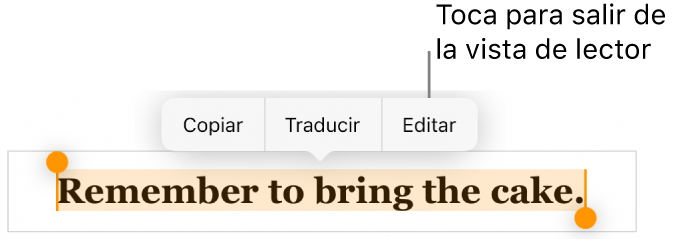
Cambiar a la vista de edición con una imagen o celda de tabla seleccionada: mantén presionada la imagen o celda de tabla y luego elige Editar en el menú que aparece.
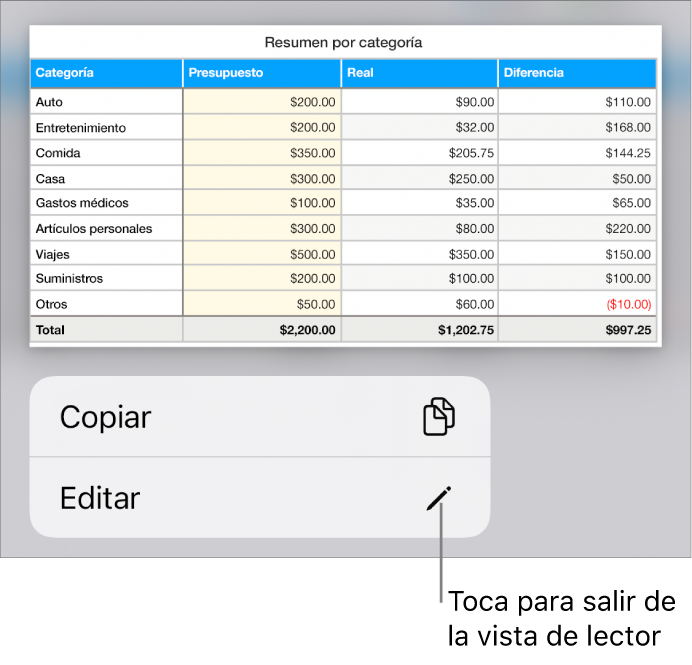
Cambiar de la vista de edición a la vista de lectura: toca
 en la esquina superior derecha de la pantalla. En modelos de iPhone con pantalla pequeña, toca
en la esquina superior derecha de la pantalla. En modelos de iPhone con pantalla pequeña, toca  en la parte superior de la pantalla y después toca Vista de lectura.
en la parte superior de la pantalla y después toca Vista de lectura.Nota: si tienes controles de edición abiertos, toca OK para ver el botón de la vista de lectura.
Configurar que las hojas de cálculo que recibas se abran siempre en la vista de edición: Toca
 , selecciona Configuración, elige Edición y luego activa Abrir en modo de edición. Si después cambias una hoja de cálculo a vista de lectura, se abrirá en la vista de lectura la próxima vez que la abras.
, selecciona Configuración, elige Edición y luego activa Abrir en modo de edición. Si después cambias una hoja de cálculo a vista de lectura, se abrirá en la vista de lectura la próxima vez que la abras.
En la vista de lectura, el menú Acciones de celda y el teclado de Numbers no están disponibles.